Přizpůsobení velikosti obrázků ve Wordu pomocí makra: Porovnání verzí
Z BBM Dokumentace iFIS
Skočit na navigaciSkočit na vyhledávání
Založena nová stránka s textem „'''Návod na vytvoření makra pro úpravu obrázků, které svojí velikostí přesahují dokument ve Wordu:''' Image:Makro 1.png '''Obr.''' ''Zaz…“ |
Bez shrnutí editace |
||
| Řádek 1: | Řádek 1: | ||
===Návod na vytvoření makra pro úpravu obrázků, které svojí velikostí přesahují dokument ve Wordu=== | |||
Obrázky přesahující velikost dokumentu ve Wordu lze zmenšit tak, aby byly viditelné a použitelné k tisku. K tomu lze využít v MS Word maker, která výrazně usnadní práci. | |||
Lze postupovat následujícím způsobem: | |||
<ol> | |||
<li>V dokumentu MS Word z panelu nástrojů vybrat nabídku ''Zobrazení'' → kartu ''Makro'' → rozbalit nabídku → vybrat volbu ''Zaznamenat makro...''</li> | |||
| Řádek 6: | Řádek 14: | ||
'''Obr.''' ''Zaznamenání makra'' | '''Obr.''' ''Zaznamenání makra'' | ||
<li>Nově vytvářené makro pojmenovat názvem '''fitImageSize''' → do popisu je možné vložit libovolný text pro identifikaci makra → tlačítkem ''Ok'' makro vytvořit</li> | |||
| Řádek 11: | Řádek 22: | ||
'''Obr.''' ''Vytvoření makra a jeho pojmenování'' | '''Obr.''' ''Vytvoření makra a jeho pojmenování'' | ||
<li>Z panelu nástrojů vybrat nabídku ''Zobrazení'' → kartu ''Makro'' → rozbalit nabídku → vybrat volbu ''Zastavit makro''</li> | |||
| Řádek 16: | Řádek 30: | ||
'''Obr.''' ''Zastavení záznamu makra'' | '''Obr.''' ''Zastavení záznamu makra'' | ||
<li>Poté použít volbu ''Zobrazit makro''</li> | |||
| Řádek 22: | Řádek 39: | ||
'''Obr.''' ''Zobrazení makra'' | '''Obr.''' ''Zobrazení makra'' | ||
<li>Vybrat požadované makro a stisknout tlačítko ''Upravit''</li> | |||
| Řádek 27: | Řádek 46: | ||
'''Obr.''' ''Výběr makra a jeho úprava'' | '''Obr.''' ''Výběr makra a jeho úprava'' | ||
<li>Nahradit veškerý původní text tímto: | |||
<syntaxhighlight lang="plsql"> | |||
Sub fitImageSize() | |||
Dim i, maxWidth As Long | |||
maxWidth = 453.5 | |||
With ActiveDocument | |||
For i = 1 To .InlineShapes.Count | |||
If .InlineShapes(i).Width > maxWidth Then | |||
With .InlineShapes(i) | |||
.Width = maxWidth | |||
End With | |||
End If | |||
Next i | |||
End With | |||
End Sub | |||
</syntaxhighlight> | |||
</li> | |||
| Řádek 32: | Řádek 71: | ||
'''Obr.''' ''Přepsání původního textu novým'' | '''Obr.''' ''Přepsání původního textu novým'' | ||
<li>Okna s textem zavřít a znovu použít volbu ''Zobrazit makro'' → vybrat právě vytvořené makro z nabídky (je-li jich více, vybrat to správné s názvem '''fitImageSize''') → stisknout tlačítko ''Spustit makro''</li> | |||
| Řádek 37: | Řádek 79: | ||
'''Obr.''' ''Opětovné zobrazení makra a jeho spuštění'' | '''Obr.''' ''Opětovné zobrazení makra a jeho spuštění'' | ||
<li>Použitím tlačítka dojde k přizpůsobení obrázků velikosti dokumentu a dokument je připraven k dalšímu zpracování či tisku</li> | |||
| Řádek 42: | Řádek 87: | ||
'''Obr.''' ''Přizpůsobení velikosti obrázků dokumentu po spuštění makra (všechny obrázky dokumentu se zmenší tak, aby byly v dokumentu viditelné)'' | '''Obr.''' ''Přizpůsobení velikosti obrázků dokumentu po spuštění makra (všechny obrázky dokumentu se zmenší tak, aby byly v dokumentu viditelné)'' | ||
</ol> | |||
Verze z 19. 7. 2016, 08:07
Návod na vytvoření makra pro úpravu obrázků, které svojí velikostí přesahují dokument ve Wordu
Obrázky přesahující velikost dokumentu ve Wordu lze zmenšit tak, aby byly viditelné a použitelné k tisku. K tomu lze využít v MS Word maker, která výrazně usnadní práci.
Lze postupovat následujícím způsobem:
- V dokumentu MS Word z panelu nástrojů vybrat nabídku Zobrazení → kartu Makro → rozbalit nabídku → vybrat volbu Zaznamenat makro...
- Nově vytvářené makro pojmenovat názvem fitImageSize → do popisu je možné vložit libovolný text pro identifikaci makra → tlačítkem Ok makro vytvořit
- Z panelu nástrojů vybrat nabídku Zobrazení → kartu Makro → rozbalit nabídku → vybrat volbu Zastavit makro
- Poté použít volbu Zobrazit makro
- Vybrat požadované makro a stisknout tlačítko Upravit
- Nahradit veškerý původní text tímto:
Sub fitImageSize() Dim i, maxWidth As Long maxWidth = 453.5 With ActiveDocument For i = 1 To .InlineShapes.Count If .InlineShapes(i).Width > maxWidth Then With .InlineShapes(i) .Width = maxWidth End With End If Next i End With End Sub
- Okna s textem zavřít a znovu použít volbu Zobrazit makro → vybrat právě vytvořené makro z nabídky (je-li jich více, vybrat to správné s názvem fitImageSize) → stisknout tlačítko Spustit makro
- Použitím tlačítka dojde k přizpůsobení obrázků velikosti dokumentu a dokument je připraven k dalšímu zpracování či tisku
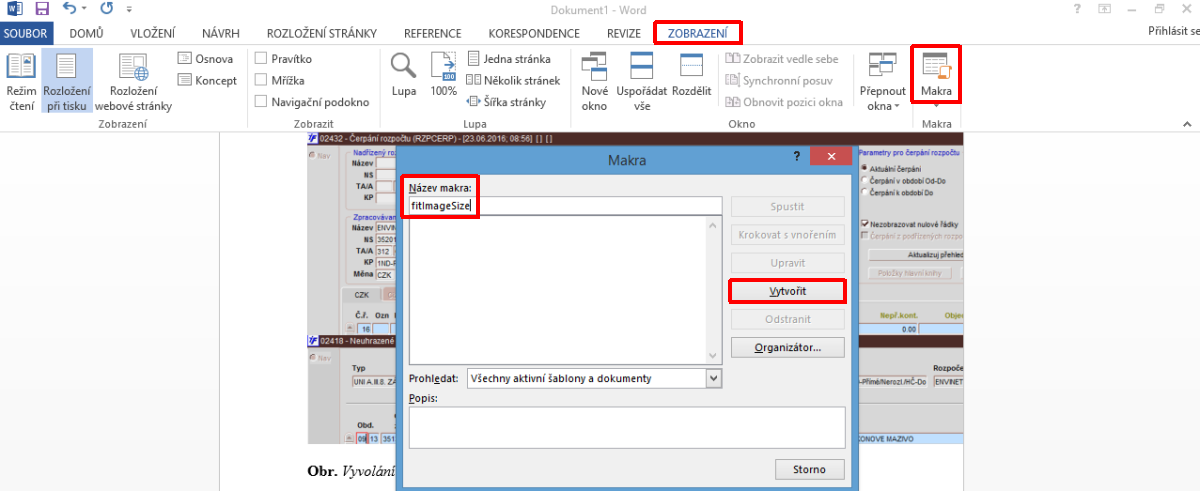 Obr. Zaznamenání makra
Obr. Zaznamenání makra
 Obr. Vytvoření makra a jeho pojmenování
Obr. Vytvoření makra a jeho pojmenování
 Obr. Zastavení záznamu makra
Obr. Zastavení záznamu makra
 Obr. Zobrazení makra
Obr. Zobrazení makra
 Obr. Výběr makra a jeho úprava
Obr. Výběr makra a jeho úprava
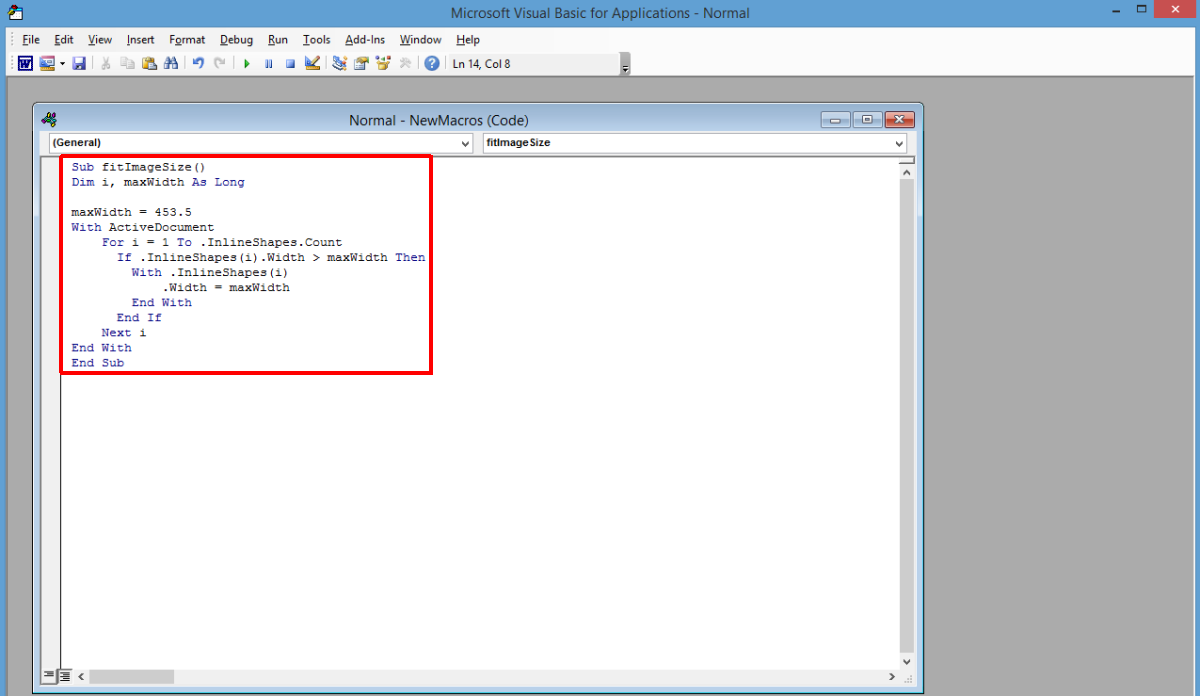 Obr. Přepsání původního textu novým
Obr. Přepsání původního textu novým
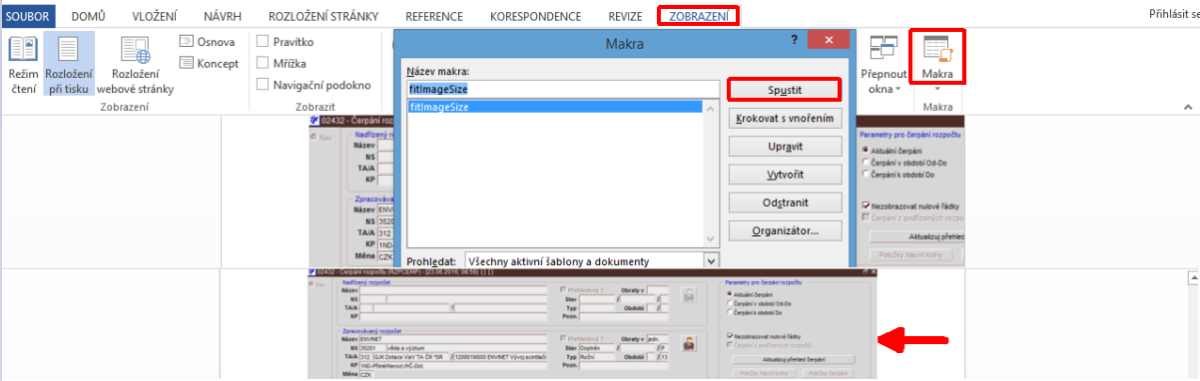 Obr. Opětovné zobrazení makra a jeho spuštění
Obr. Opětovné zobrazení makra a jeho spuštění
 Obr. Přizpůsobení velikosti obrázků dokumentu po spuštění makra (všechny obrázky dokumentu se zmenší tak, aby byly v dokumentu viditelné)
Obr. Přizpůsobení velikosti obrázků dokumentu po spuštění makra (všechny obrázky dokumentu se zmenší tak, aby byly v dokumentu viditelné)